Windows 8.1如何使用telnet测试远程端口开启?
右键单击桌面的左下角,选择第一个菜单 “程序和功能”

打开 “程序和功能” 对话框

点击启用或关闭 windows 功能,打开后找到Telnet客户端,把前面的勾选中,点击确定

等待安装完成。

关闭刚才的对话框,右键单击桌面的左下角,选择运行

在打开位置 输入 命令 cmd

打开命令对话框的窗口

在命令窗口中 输入 telnet www.baidu.com 80 ,在此处举例,测试的是www.baidu.com 网站的 80 端口,然后按回车键

当出现一个黑色的窗口时,说明 80 端口是开放的

如果出现下图的情况 正在连接。。。,说明端口不通

猜你喜欢
更多-
 超六类网线如何辨别
超六类网线如何辨别端口 2020-08-18
-
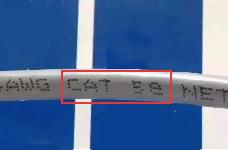 五类网线和超五类网线怎么区分
五类网线和超五类网线怎么区分端口 2020-08-12
-
 网线utp5e是什么意思
网线utp5e是什么意思端口 2020-08-14
-
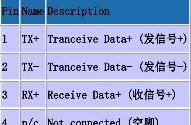 网线rxtx是什么意思
网线rxtx是什么意思端口 2020-08-12
-
 网线t586a跟t586b有什么区别
网线t586a跟t586b有什么区别端口 2020-08-12
